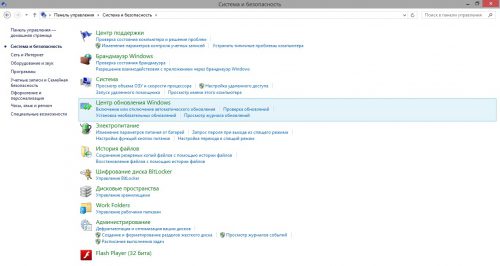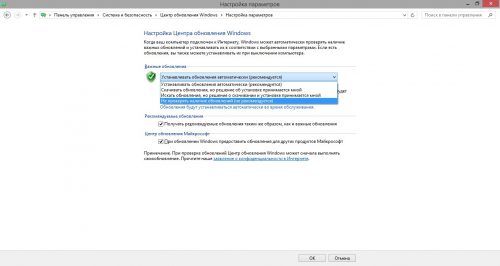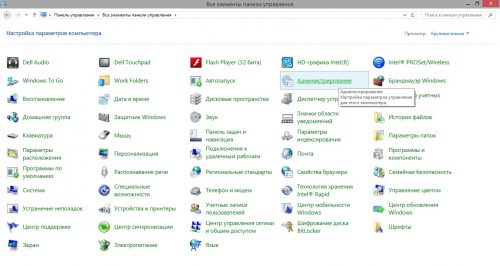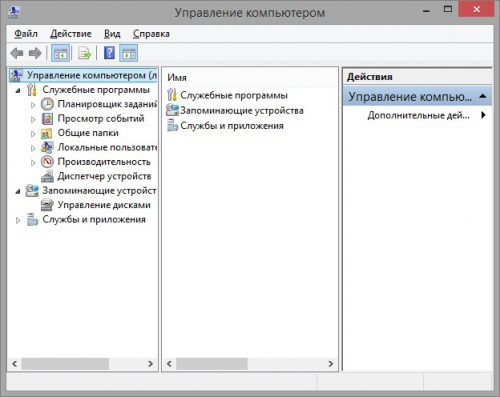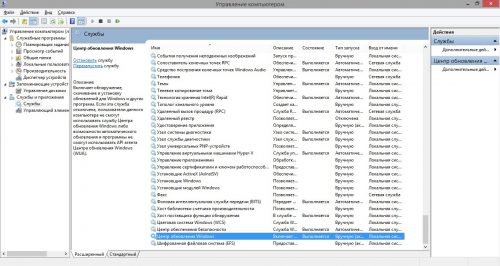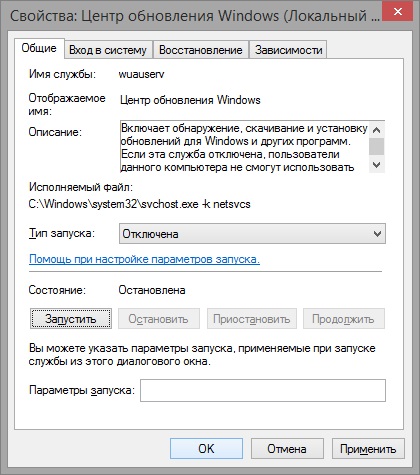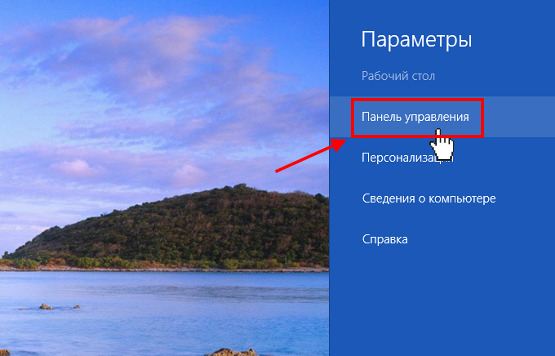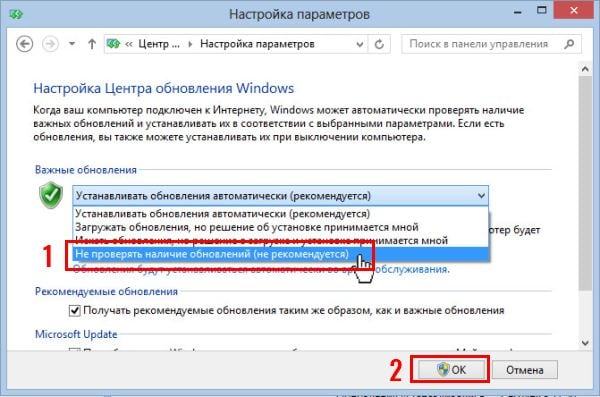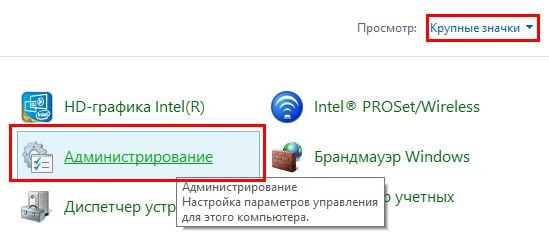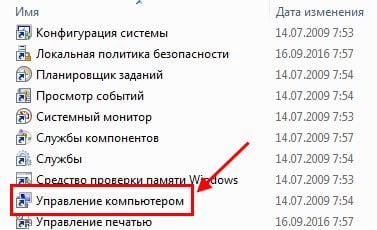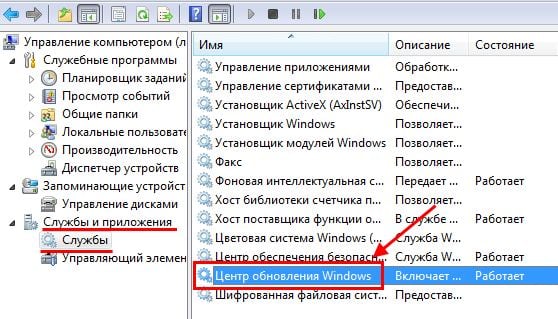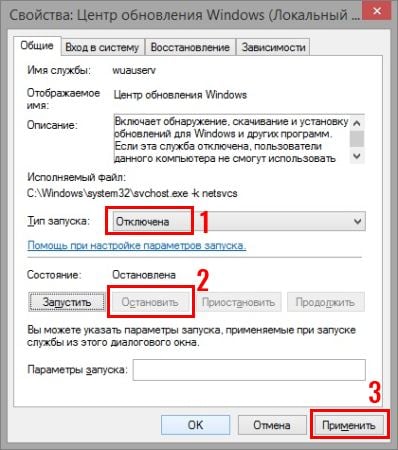Отключаем автоматическое обновление
Обновление для Windows необходимы, т.к. они помогают улучшить систему и исправляют найденные ошибки в безопасности и делают её более совершенной. Но часто такие обновление могут и испортить то, что уже есть или работа может стать нестабильной. А некоторым пользователям и вовсе не нужна такая функция, поэтому я покажу Вам как можно её отключить.
Как отключить автоматическое обновление Windows 8 (8.1)
Заходим в панель управления и выбираем пункт «Система и безопасность» (при отображении просмотра по «Категориям»):
Вот здесь и выбираем в меню «Важные обновления» параметр «Не проверять наличие обновлений»
Можете ещё снять галочки в этом окошке, а затем жмем кнопку «ОК» и всё сделано
Как отключить получение обновлений Windows 8 (8.1)
Это немного другое действие, т.к. здесь мы ещё укажем как запретить получать обновления, тем самым «добьем» систему чтобы вообще ничего не приходило.
Для этого нужно отключить службу обновления. Делается это следующим образом:
Снова идём в Панель управления и там выбираем «Администрирование» (при просмотре «Крупные значки»)
Ну а далее как обычно — жмем кнопки Применить и ОК и на этом процесс отключения автоматического обновления завершен.
Напоследок хочу добавить, что порой эта функция снова запускается при установке новых программ. Поэтому Вам лучше или запомнить, или создать закладку на этой странице, чтобы Вы знали Как отключить автоматическое обновление в Windows 8.
Как отключить автоматическое обновление Windows 8 и 8.1
Операционная система постоянно дорабатывается и совершенствуется, поэтому для того, чтобы поддерживать ее работоспособность в идеальном состоянии, необходимо производить постоянные обновления. Это далеко не всегда удобно, поэтому иногда нужно отключить систему обновления либо временно, либо вовсе, остановив работу службы.
Отключение автоматического обновления Windows 8 (8.1) :
Используя настройки «Панели управления»
Для отключения системы обновления нужно выполнить ряд действий:
- Зайти в «Панель управления» и открыть пункт «Система и безопасность»;
- Перейти в «Центр обновления Windows»;
- Открыть пункт «Настройка параметров» (рис. 3);
- В выпадающем меню «Важные обновления» установить параметр «Не проверять наличие обновлений»;
- Желательно снять галочки с получения рекомендуемых обновлений, а также других продуктов компании Microsoft;
- Обязательно сохранить все параметры.
Отключение получения обновлений Windows 8 (8.1) :
Путем остановки службы обновления
Для того, чтобы полностью отключить возможность автоматической установки обновлений, нужно остановить работу и запуск службы, ответственной за проверку и установку обновлений на компьютер. Чтобы это сделать, нужно:
- Открыть «Панель управления» и перейти в пункт «Администрирование»;
- В данном меню найти ярлык «Управление компьютером»; (рис. 6)
- В открывшемся меню по дереву настроек найти раздел «Службы и приложения» и перейти в пункт «Службы»;
- Из открывшегося большого списка всех служб выбрать «Центр обновления Windows»;
- Двойным щелчком открыть настройки службы;
- В настройке «Тип запуска» выставить значение «Отключено» и обязательно остановить службу(Кнопка «Остановить»); (рис. 9)
- Подтвердить все проделанные действия нажатием на кнопку «ОК».
При такой настройке работы службы обновления Вы гарантируете себе, что она уже точно не запустится. Стоит обратить внимание на то, что при установке многих продуктов Microsoft (особенно когда установка идет посредством автоматического веб-инсталлятора) данная служба автоматически включается, то есть теряются все Ваши настройки.
Вместо послесловия
Вот два метода исключить автоматический запуск обновления операционной системы Windows последних версий. Это иногда полезно, так как частое обновление приводит к некоторым проблемам.
Как отключить обновление Windows 8: 2 способа
Автоматическое обновление Windows 8 является обязательной опцией, поэтому включено по умолчанию. Устраняет найденные ранее ошибки и уязвимости, повышает общую производительность ПК или ноутбука. Запускается автоматически – но не всегда в удобное время. В связи с этим некоторые пользователи хотят отключить автоматическое обновление Windows 8.
Как известно, подобная процедура может сильно нагружать компьютер (особенно старый). А если вы работаете над каким-то проектом или играете в игру, то она будет мешать.
Еще один ее минус – невозможность выключить ПК до завершения процедуры. А что делать, если вам нужно срочно уйти? Не оставлять же компьютер включенным. Подобных причин существует немало. Но решить эту проблему очень просто.
Как отключить автоматическое обновление Windows 8?
В связи с измененным интерфейсом привычные операции в Виндовс 8 выполняются немного по-другому. В частности, панель управления находится не в Пуске, как в «семерке», а в боковом меню Hot Corners. Впрочем, ничего сложного тут все равно нет – просто немного изменился порядок действий.
- Откройте боковое меню на раб. столе и зайдите в «Параметры» (или нажмите Win + I).
- Затем щелкните на строку «Панель управления».
- Найдите ярлык «Центр обновления Windows» и запустите его.
- Щелкните на строку «Настройка параметров».
Запустится новое окно, в котором вы сможете выключить автоматическое обновление Windows 8. Для этого выберите пункт «Не проверять наличие…». Чтобы сохранить настройки, щелкните «ОК».
Вышеописанный способ подходит в тех случаях, если нужно отключить обновления на Виндовс 8 временно. То есть, чтобы потом запустить их вручную – в удобное время. Если же вы хотите отключить обновления в Windows 8 навсегда, то здесь лучше использовать другой способ.
Чтобы полностью остановить поиск обновлений, необходимо отключить службу, отвечающую за эту задачу
Итак, если хотите отключить обновления Виндовс 8 на ноутбуке насовсем, тогда выполните следующее:
- Снова зайдите в «Панель управления» (см. первые 2 пункта выше) и щелкните на «Администрирование».
- Найдите ярлык «Управление компьютером» и запустите его.
- В новом окне выберите «Службы и приложения», а затем «Службы». После этого найдите пункт «Центр обновления Windows» и нажмите на нем двойным щелчком, чтобы открыть настройки.
- В поле «Тип запуска» выберите пункт «Отключена», щелкните кнопку «Остановить», а затем – «Применить».
Этот способ полностью отключает поиск обновлений на компьютере или ноутбуке под управлением Виндовс 8, поэтому они больше не запустятся.
Но здесь есть один небольшой нюанс: при установке программ от Microsoft, эта служба может снова включиться. То есть, все настройки сбрасываются на прежние. Учитывайте это.
Нужны ли обновления Windows 8?
Разработчики Microsoft однозначно ответят вам – «Да». Как и многие пользователи ПК. Ведь не зря же данная опция включена по умолчанию.
С другой стороны она всегда запускается не вовремя и постоянно мешает. В связи с этим возникает желание зайти в центр обновления Windows 8 и выключить его.
Остановить на время или навсегда – это уже второй вопрос. И однозначного ответа на него нет. В пользу первого решения говорит тот факт, что патчи повышают безопасность Виндовс и улучшают производительность ноутбука или компьютера. А в пользу второго – отключение данной службы никак не сказывается на работе ПК. Это докажут тысячи пользователей, которые полностью заблокировали ее и забыли о ней.
Да, первое время, пока ОС сырая, эту службу желательно оставить включенной. Но поскольку Виндовс 8 вышла давно, то сегодня она уже работает стабильно. Поэтому, решение отключить поиск обновлений в Windows 8 никак не скажется на безопасности ноутбука или ПК.